
Tùy chỉnh tiện ích Chứng khoán trong Trung tâm thông báo trên máy Mac
Để xem nhanh thị trường chứng khoán, hãy chọn tiện ích Chứng khoán trong Trung tâm thông báo trên máy Mac của bạn. Hai tiện ích có sẵn:
Tiện ích Mã chứng khoán: Xem chào giá và theo dõi diễn biến của một mã chứng khoán trong ngày. Bạn có thể thêm nhiều tiện ích Mã chứng khoán vào Trung tâm thông báo.
Tiện ích Danh sách theo dõi: Xem chào giá và theo dõi diễn biến của một danh sách theo dõi trong ngày. Bạn có thể thêm nhiều tiện ích Danh sách theo dõi vào Trung tâm thông báo và chọn danh sách theo dõi sẽ hiển thị trong từng trường hợp của tiện ích. Số lượng mã được hiển thị tùy thuộc vào kích cỡ bạn chọn cho tiện ích Danh sách theo dõi.
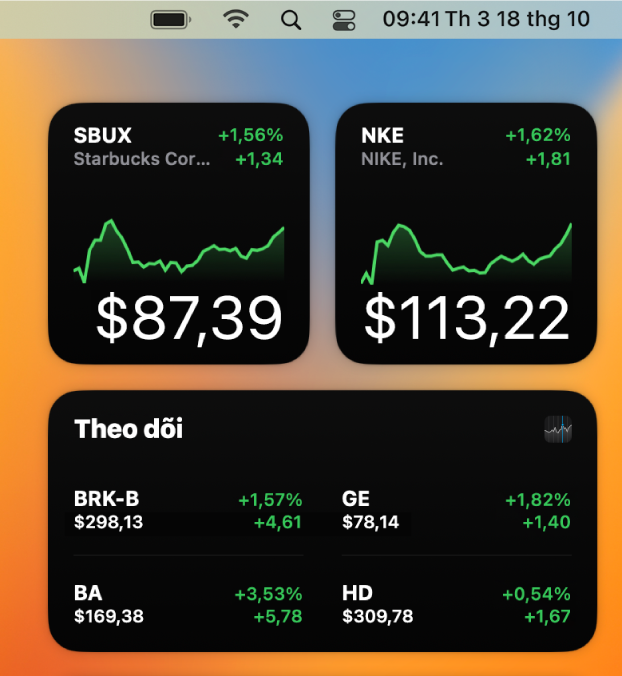
Trên máy Mac của bạn, hãy bấm vào ngày và giờ trong thanh menu.
Bấm vào Sửa tiện ích ở cuối danh sách tiện ích.
Ở bên trái, màn hình Sửa tiện ích hiển thị danh sách các ứng dụng có các tiện ích, ở chính giữa màn hình hiển thị các tiện ích có sẵn cho ứng dụng được chọn ở bên trái và ở bên phải màn hình hiển thị các tiện ích bạn thấy trong Trung tâm thông báo.
Trong màn hình Sửa tiện ích, hãy bấm vào Chứng khoán trong danh sách ở bên trái.
Thực hiện bất kỳ tác vụ nào sau đây:
Thêm tiện ích Mã chứng khoán: Đặt con trỏ lên trên tiện ích Mã chứng khoán ở giữa màn hình Sửa tiện ích, sau đó bấm vào nút Thêm
 .
.Để chọn mã chứng khoán bạn muốn hiển thị, hãy bấm vào tiện ích bạn đã thêm, bấm vào mã hiện tại, nhập tên công ty hoặc mã chứng khoán vào ô tìm kiếm, bấm vào mã trong danh sách kết quả tìm kiếm, sau đó bấm vào Xong.
Thêm tiện ích Danh sách theo dõi: Đặt con trỏ lên trên tiện ích Danh sách theo dõi ở giữa màn hình Sửa tiện ích, chọn kích cỡ cho tiện ích—nhỏ (N), trung bình (TB) hoặc to (T), sau đó bấm vào nút Thêm
 .
.Nếu bạn có nhiều danh sách theo dõi thì bạn có thể chọn danh sách theo dõi nào sẽ hiển thị. Bấm vào tiện ích bạn đã thêm, bấm vào tên bên cạnh Danh sách theo dõi, sau đó bấm vào danh sách theo dõi bạn muốn được hiển thị.
Nếu bạn muốn tên của danh sách theo dõi được hiển thị trong tiện ích trung bình hoặc lớn thì hãy bật Hiển thị tên danh sách theo dõi.
Nếu bạn muốn thông tin bổ sung được hiển thị trong tiện ích thì hãy bật Hiện thêm chi tiết. Số lượng các mã chứng khoán và thông tin bổ sung bạn thấy sẽ tùy thuộc vào kích cỡ và cài đặt bạn chọn cho tiện ích và có thể bao gồm các mục như mã chứng khoán, giá hiện tại, tên công ty, đường biểu đồ và tối đa hai thay đổi trong các chỉ báo giá trị (thay đổi giá, thay đổi tỷ lệ phần trăm hoặc giá trị vốn hóa thị trường, tùy thuộc vào cài đặt hiện tại trong ứng dụng Chứng khoán).
Hãy thử các kết hợp khác về kích cỡ và cài đặt để tìm ra các tiện ích lý tưởng của bạn.
Để xem tối đa sáu mã chứng khoán trong sắp xếp hai cột, hãy chọn tiện ích có kích cỡ trung bình, tắt Hiển thị tên danh sách theo dõi và bật Hiện thêm chi tiết.
Để xem tối đa 12 mã chứng khoán trong sắp xếp hai cột, hãy chọn tiện ích có kích cỡ lớn và bật Hiện thêm chi tiết.
Khi bạn hoàn tất, hãy bấm vào Xong ở cuối danh sách các tiện ích ở bên phải.
Bạn có thể sửa tiện ích Chứng khoán ngay trong Trung tâm thông báo. Bấm vào ngày và giờ trong thanh menu để hiển thị Trung tâm thông báo, sau đó thực hiện bất kỳ tác vụ nào sau đây:
Thay đổi mã chứng khoán được hiển thị trong tiện ích Mã chứng khoán: Giữ Control khi bấm vào tiện ích Mã chứng khoán, chọn Sửa chứng khoán, bấm vào mã chứng khoán hiện tại, nhập tên công ty hoặc mã chứng khoán vào ô tìm kiếm, bấm vào mã trong danh sách kết quả tìm kiếm, sau đó bấm vào Xong.
Thay đổi cài đặt cho tiện ích Danh sách theo dõi: Giữ Control khi bấm vào tiện ích Danh sách theo dõi, chọn Sửa chứng khoán, thay đổi cài đặt, sau đó bấm vào Xong. Bạn có thể thay đổi danh sách theo dõi nào được hiển thị và bật hoặc tắt Hiển thị tên danh sách theo dõi và Hiện thêm chi tiết.
Thay đổi kích cỡ của tiện ích Danh sách theo dõi: Giữ Control khi bấm vào tiện ích Danh sách theo dõi, sau đó chọn Nhỏ, Trung bình hoặc Lớn.
Xóa tiện ích: Giữ Control khi bấm vào tiện ích bạn muốn xóa, sau đó chọn Xóa tiện ích.
Sắp xếp lại tiện ích: Kéo các tiện ích để sắp xếp theo trình tự mà bạn thích.